Paramétrage de la numérisation avec le panneau de contrôle
Vous pouvez modifier les paramètres de numérisation, tels que le format de numérisation, la résolution ou le format de données.
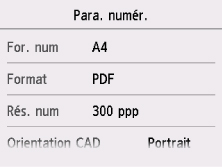
Lorsque l'écran d'attente de numérisation s'affiche, sélectionnez Paramètres pour sélectionner le paramètre. Faites défiler pour afficher les paramètres de configuration et sélectionnez le paramètre pour afficher ses options. Sélectionnez pour spécifier le paramètre.
 Remarque
Remarque
-
Le paramètre de numérisation ne peut pas être spécifié dans les conditions suivantes :
-
Lorsque l'option Numérisation auto. est sélectionnée pour Type doc afin de transférer les données numérisées vers l'ordinateur
-
Lorsque vous transférez les données numérisées à l'ordinateur en utilisant le protocole WSD (un des protocoles réseau pris en charge par Windows)
-
-
Certains paramètres ne peuvent pas être spécifiés conjointement avec le paramètre d'une autre option, le type de document sélectionné pour Type doc ou le menu de numérisation de l'écran qui vous permet de sélectionner l'emplacement où enregistrer les données. Si l'option qui ne peut pas être spécifiée conjointement est sélectionnée,
 et Infos erreur s'affichent sur l'écran tactile. Dans ce cas, sélectionnez
et Infos erreur s'affichent sur l'écran tactile. Dans ce cas, sélectionnez  en haut à gauche de l'écran tactile pour vérifier le message, puis modifiez le paramètre.
en haut à gauche de l'écran tactile pour vérifier le message, puis modifiez le paramètre. -
Les paramètres de numérisation spécifiés tels que le format de numérisation, la résolution et le format des données sont conservés même si l'imprimante est mise hors tension.
-
Lorsque la numérisation démarre à partir du menu Numériser non disponible avec le paramètre spécifié, le message Fonction spécifiée non disponible avec les paramètres actuels. s'affiche sur l'écran tactile. Modifiez le paramètre en suivant les instructions affichées à l'écran.
-
Lorsque vous transférez les données numérisées à l'ordinateur ou joignez les données à un courrier électronique, vous pouvez spécifier la destination et le nom du fichier à l'aide de Canon IJ Scan Utility.
-
Pour Windows :
-
Pour Mac OS :
-
-
Si vous numérisez des originaux depuis l'ordinateur, vous pouvez utiliser des paramètres avancés. Pour en savoir plus sur la numérisation à partir de l'ordinateur :
-
Pour Windows :
-
Pour Mac OS :
-
Vous pouvez définir les options suivantes.
-
For. num
Sélectionnez la taille du document original.
-
Format
Sélectionnez le format des données numérisées.
-
Rés. num (Résolution de numérisation)
Sélectionnez la résolution de la numérisation.
-
Orientation CAD
Sélectionnez l'orientation du document d'origine.
Ce paramètre n'est pas disponible lorsque Photo est sélectionné comme Type doc.
-
Réd. transparence (Réduction de la transparence)
Les caractères imprimés au dos de la feuille peuvent être visibles lors de la numérisation d'un document fin (par exemple une feuille de journal). Sélectionnez Activé si les caractères imprimés au dos de la feuille sont visibles sur le document numérisé.
Ce paramètre n'est pas disponible lorsque Photo est sélectionné comme Type doc.
-
Elimination moiré
Une impression se compose de points minuscules qui constituent les caractères ou les graphiques. Si vous modifiez ces points, des nuances irrégulières ou des traces peuvent apparaître. Sélectionnez Activé si vous remarquez des nuances irrégulières ou des traces sur l'image numérisée.
Ce paramètre n'est pas disponible lorsque Photo est sélectionné comme Type doc.
 Remarque
Remarque-
Même si Activé est sélectionné pour ce paramètre, un effet de moiré risque de subsister si l'option Accentuer netteté est également définie sur Activé. Dans ce cas, sélectionnez Désactivé sous Accentuer netteté.
-
-
Accentuer netteté
Il est possible d'accentuer le contour des petits caractères ou des objets fins, tels que des cheveux ou des feuilles sur une photo. Sélectionnez Activé si vous souhaitez accentuer le contour des données numérisées.
 Important
Important- Pour Mac OS, la fonction d'accentuation de la netteté ne fonctionne pas même si vous sélectionnez Activé.

